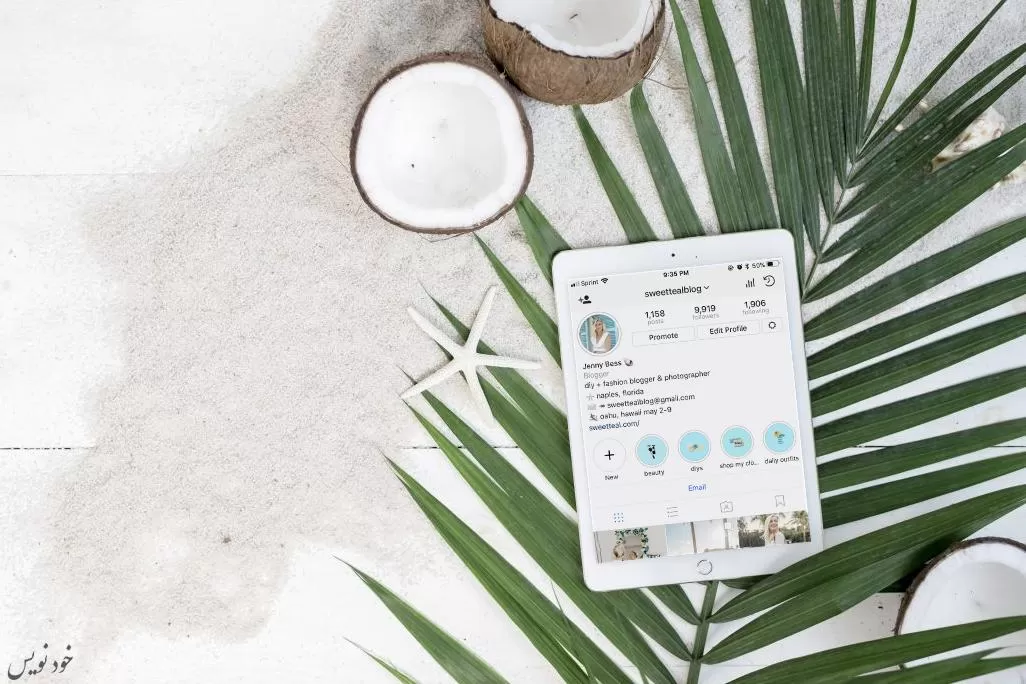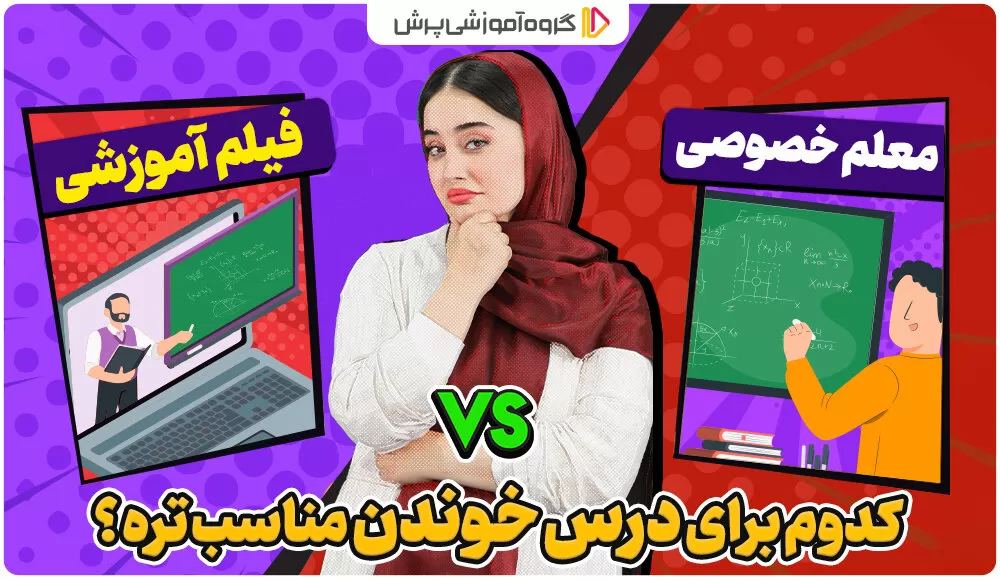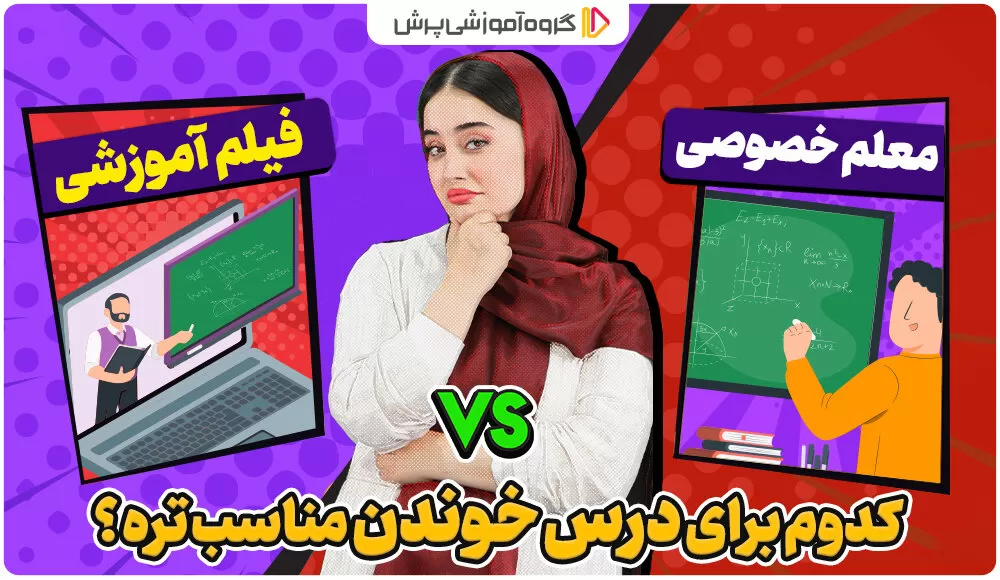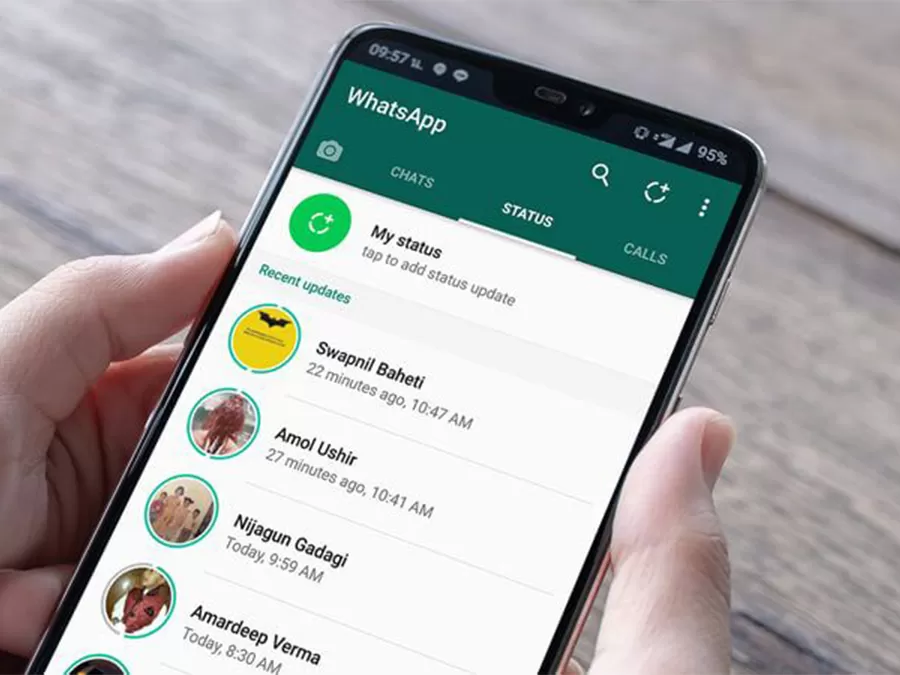
نحوه گذاشتن فیلم یک دقیقه ای در وضعیت واتساپ به چه صورت می باشد؟ چگونه می توانید فیلم های طولانی خود را در استوری واتساپ آپلود کنید؟
یکی از قابلیت هایی که اخیراً به واتساپ اضافه شده است استاتوس یا وضعیت می باشد. همانند استوری در اینستاگرام شما می توانید با استفاده از این قابلیت فیلم ها و عکس هایتان را در مدت زمان مشخصی با مخاطبین خود به اشتراک بگذارید. این مدت زمان 24 ساعت یا یک شبانه روز می باشد. اما واتساپ محدودیتی برای آپلود فیلم در استاتوس در نظر گرفته است. شما فقط می توانید فیلم های کمتر از 29 ثانیه را در این بخش آپلود کنید و اگر زمان فیلم شما بالای این مقدار باشد تنها 29 ثانیه اول آن منتشر شده و مابقی آن حذف می گردد. در این شرایط بهترین راه کار چیست؟
شما می توانید با استفاده از روش راه اندازی واتساپ وب از کامپیوتر خود با استفاده از برنامه های ویرایش فیلم ویندوز اقدام به قرار دادن استاتوس کنید.
نحوه گذاشتن فیلم یک دقیقه ای در وضعیت واتساپ
برای رفع مشکل استاتوس واتساپ می بایست هر یک از فیلم های خود که قصد انتشار آن را دارید، به اندازه های 30 ثانیه ای برش دهید. اما این کار کمی دشوار است. بهترین راه حل استفاده از نرم افزار های برش فیلم می باشد.
WhatSaga
بهترین برنامه برای وضعیت واتساپ WhatSaga می باشد. شما به راحتی می توانید ویدیو خود را در این برنامه برش فیلم برای وضعیت واتساپ آپلود کرده و خروجی آن را استوری کنید. برای انجام اینکار مراحل زیر را طی کنید.
1- WhatSaga را از گوگل پلی استور دانلود و نصب کنید.
2- در صفحه نخست برنامه Video Status را انتخاب نمایید.
3- در ادامه ویدیوی مورد نظر خود را پیدا کرده و آن را انتخاب کنید.
4- روی گزینه Share to WhatsApp کلیک کنید.
5- خواهید دید که فیلم شما به چند فیلم کوتاه 30 ثانیه ای تبدیل شده است. در اینجا می توانید بخش مورد نظر خود را انتخاب کرده و تغییراتی مثل افزودت متن و … را روی آن اعمال نمایید.
6- در آخر دایره سبز رنگ My Status را لمس کنید تا استوری شما منتشر گردد.
با استفاده از این برنامه علاوه بر فیلم، گذاشتن آهنگ در استوری واتساپ نیز برای شما فراهم می گردد.
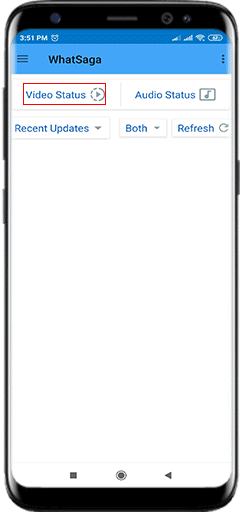
Viva Video
گزینه ی دیگری که برای ارسال فیلم با زمان بالا در واتساپ و همچنین استوری به شما پیشنهاد می گردد Viva Video می باشد. نحوه گذاشتن فیلم یک دقیقه ای در وضعیت واتساپ با استفاده از Viva Video به صورت زیر می باشد.
1- پس از آن که Viva video را از پلی استور دانلود و نصب کردید برنامه را باز کنید.
2- Edit را لمس کرده تا بتوانید ویدیو های خود مشاهده نمایید.
3- فیلم مورد نظر خود را انتخاب کرده و روی گزینه Next ضربه بزنید.
4- 29 ثانیه اول فیلم خود را ببرید و با انتخاب تیک سبز آن را ذخیره نمایید.
5- مجدداً فیلم اصلی را باز کنید و از ثانیه 29 تا 58 را انتخاب کرده و ذخیره نمایید. این مرحله را تکرار کنید هر بار 29 ثانیه به اعداد اضافه کنید تا به انتهای فیلم برسید. در نهایت چندین ویدیو 29 ثانیه ای خواهید داشت.
6- ویدیو ها را به ترتیب در وضعیت استاتوس خود آپلود کنید. آنها در کنار یکدیگر یک ویدیو کامل به نظر خواهند رسید.
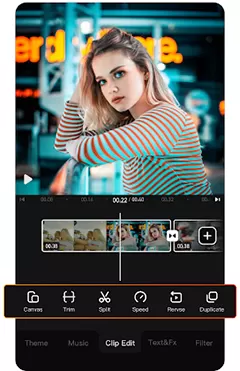
+ WhatsCut Pro
نحوه گذاشتن فیلم یک دقیقه ای در وضعیت واتساپ با استفاده از + WhatsCut Pro بسیار ساده می باشد. استفاده از این برنامه رایگان می باشد اما لازم است ویدیو های تبلیغاتی را مشاهده نمایید.
1- پس از دانلود و نصب برنامه، آن را باز کنید. در صفحه نخست آن ویدیو هایی که موبایل شما ذخیره شده اند را مشاهده خواهید کرد. فیلم مورد نظر خود را انتخاب کنید.
2- کل فیلم و یا بخشی از آن را انتخاب کنید و در ادامه دایره سبز را لمس کنید. برای انتخاب بخشی از فیلم کافیست نشانگر ها را جابجا نمایید.
4- در بخش Send to گزینه My Status را انتخاب کنید تا فیلم ها به ترتیب آپلود گردد.
همانطور که مشاهده کردید نحوه گذاشتن فیلم یک دقیقه ای در وضعیت واتساپ به راحتی و با استفاده از ابزار های رایگانی که در بالا به معرفی آن ها پرداخیتم امکان پذیر خواهد بود. به نظر شما بهترین نحوه گذاشتن فیلم یک دقیقه ای در وضعیت واتساپ چیست؟ شما برای اینکار از چه روشی استفاده می کنید؟